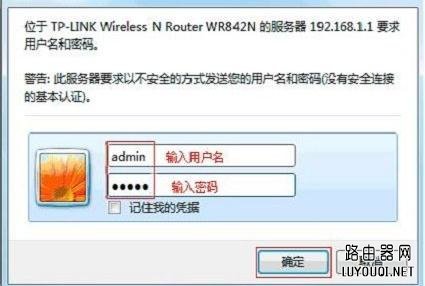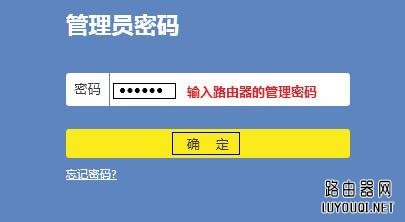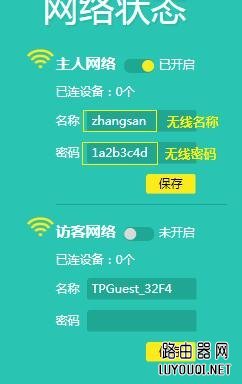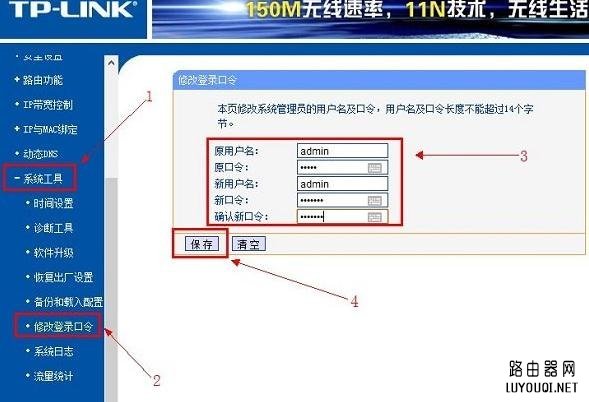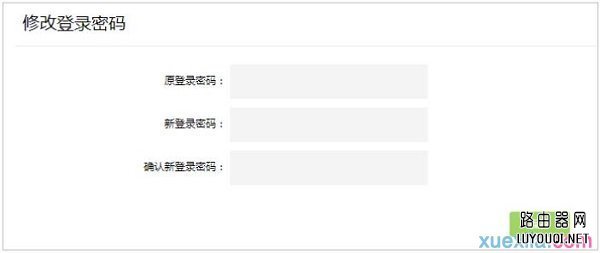【导读】最新版tplink路由器怎么设置密码,下面就是路由器整理的网络知识百科,来看看吧!
问:最新的tplink路由器是如何设置密码的?
A:首先这个问题不够严谨。不知道要不要修改TL路由器上的WiFi密码?还是要修改TP的管理员密码(登录密码)?有鉴于此,我们来详细了解一下TL-WR886N的WiFi密码设置。TP管理员密码设置包括两个方面。
1。修改TP路由器的WiFi密码
1。登录到设置页面。
(1),旧版本的TP路由器
需要在浏览器中输入:192 . 168 . 1 . 1 & mdash;& mdash& gt然后输入默认用户名:admin和默认密码:admin & mdash& mdash& gt单击& ldquo好的。
您可以输入:tplogin.cn或192 . 168 . 1 . 1 & mdash;& mdash& gt然后输入管理员密码& mdash& mdash& gt单击& ldquo好的。。
(1)您可以检查自己的TL路由器底部的标签,查看标签上是否给出了默认用户名和密码:admin。如果标注在标签上,说明是旧的TP路由器。
(2)新版PLP路由器没有默认用户名和密码。这种新型的TL路由器是用户在首次设置该路由器时自己创建的管理员密码(即登录密码)。
如果您忘记了登录密码,您只能将此TL服务器恢复到出厂设置。恢复出厂设置后,旧的TP路由器可以使用默认密码登录:admin新版TL路由器只需在浏览器中输入192.168.1.1,管理员密码即可重新创建。
2。修改TP路由器的WiFi密码
(1),旧版本的TP路由器
单击& ldquo无线设置& rdquo& mdash& mdash& gt& ldquo无线设置& rdquo& mdash& mdash& gt修改& ldquoPSK密码。& mdash& mdash& gt单击& ldquo在页面的底部。保存& rdquo按钮。
 Tips:& ldquo;PSK密码。,指的是WiFi密码。
Tips:& ldquo;PSK密码。,指的是WiFi密码。
(2),新版TP路由器
登录管理界面后,找到& ldquo网络现状& rdquo,在这里可以修改TP路由器的WiFi密码和WiFi名称,如下图所示。
(1),旧版TP路由器更改登录密码。
单击& ldquo系统工具& rdquo& mdash& mdash& gt& ldquo修改登录密码& rdquo& mdash& mdash& gt然后在右边界面修改TP的登录密码。
单击& ldquo高级设置& rdquo& mdash& mdash& gt& ldquo设备管理& rdquo& mdash& mdash& gt& ldquo修改登录密码& rdquo& mdash& mdash& gt然后先输入原登录密码,再设置新的登录密码& mdash& mdash& gt单击& ldquo保存& rdquo,如下图所示:
要么修改TP路由器的WiFi密码,要么修改TP路由器的登录密码。您必须有原始登录密码才能成功登录到TP路由器的设置界面,然后才能进行设置。
如果忘记了TL-WR842N路由器的登录密码,旧的TP路由器可以尝试使用默认密码登录:admin新版TP路由器只能恢复出厂设置。
恢复出厂设置后,旧版TL-WR842N路由器可以使用默认密码登录:admin新版TP路由器只需在浏览器中输入192.168.1.1,即可重新创建管理员密码。
亲,以上就是关于(最新版tplink路由器怎么设置密码),由“WiFi之家网”整理!
原创文章,作者:路由器,如若转载,请注明出处:https://www.224m.com/171538.html